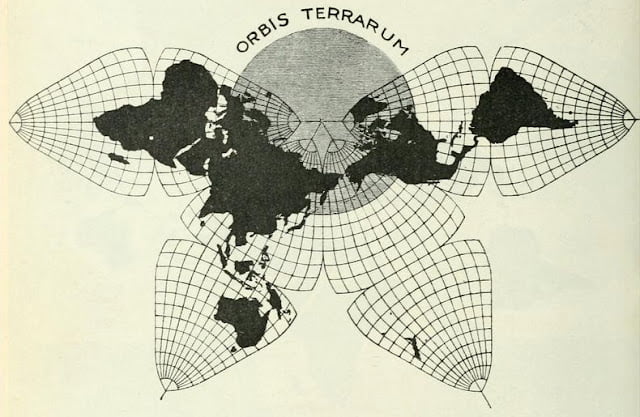Catégorie / Education / Imprimerie & technique
-
comment afficher son image à taille d’impression sur un écran correctement
Pourquoi régler correctement la résolution d’affichage de Photoshop ? Je vois BEAUCOUP de fichiers images dans une journée (dans le mois nous traitons des centaines de projets d’impressions, ça peut aller d’un…
13 février 2023 -
Atlas of Places
Atlas of Places is a public educational collection of Academia, Architecture, Cartography, Cinema, Essays, Painting, Photography, Research. Source : Atlas of Places
11 avril 2022 -
Shaping a butterfly
Creating a beautiful world map using open source data & software Source : Shaping a butterfly oui, j’adore les cartes… et + d’infos sur une autre projection : https://fr.wikipedia.org/wiki/Projection_Authagraph la Bible :…
8 avril 2022 -
Cartographie numérique: Pourquoi les projections icosaédriques ont tendance à nous fasciner
projection cartographique, Fuller, Dymaxion, Waterman, Autograph, icosaèdre, polyèdre Source : Cartographie numérique: Pourquoi les projections icosaédriques ont tendance à nous fasciner j’adore les cartes…et là j’adore les types de projections!
8 avril 2022 -
Narratopias’ Library
Source : Narratopias’ Library La Bibliothèque collaborative des récits transformateurs / Réseau Université de la Pluralité d’infos : https://www.plurality-university.org/fr/projets/narratopias
8 avril 2022
Articles récents
- 13_A l’origine / G. CHEVRIER – Edition Sur la crête 17 avril 2024
- ClassicPress | Stable. Lightweight. Instantly Familiar. 15 avril 2024
- Impact – Rudy BURBANT Photographie 28 mars 2024
- Lucie Belarbi 27 mars 2024
- Mériol Lehmann – chemin du troisième-rang-du-bic 20 octobre 2023
- OSP (Open Source Publishing) → 15 septembre 2023
- Garet Font 14 septembre 2023
- Lineto.com 31 août 2023
- Gwel — Daniel Molinier | editionsautonomes 26 juin 2023
Catégories
- Actualités (81)
- Exposition (2)
- Apps (1)
- Camera Porn (68)
- argentique (1)
- Design (4)
- Education (5)
- Cartographie (3)
- Geek (102)
- Graphisme (4)
- Imprimerie & technique (43)
- Letterpress (7)
- Riso (18)
- Livre / Book (275)
- Photographes (277)
- PRINT by OOBLIK (28)
- Tutoriels (4)
- Typos (62)